Pioneer AVH-270BT, AVH-170DVD User manual [no]
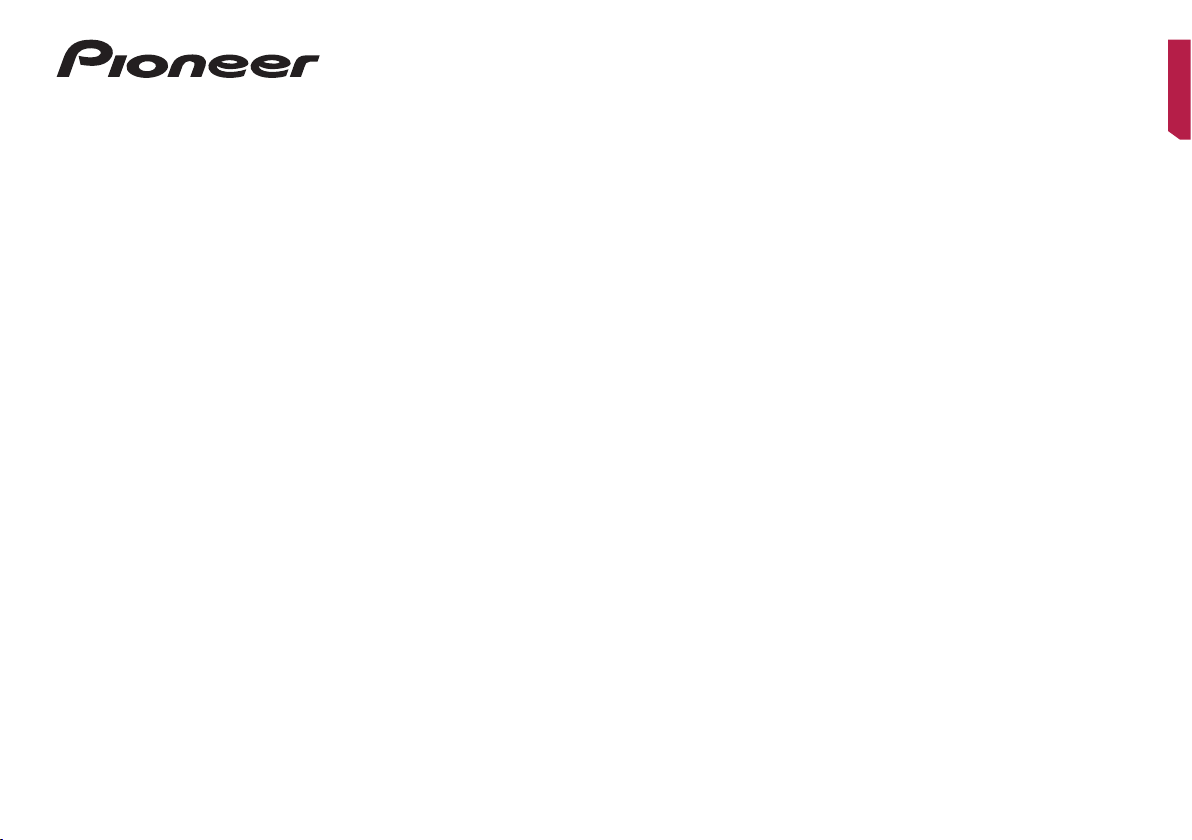
AVH-270BT
AVH-170DVD
DVD RDS AV-MOTTAKER
Norsk
Bruksanvisning
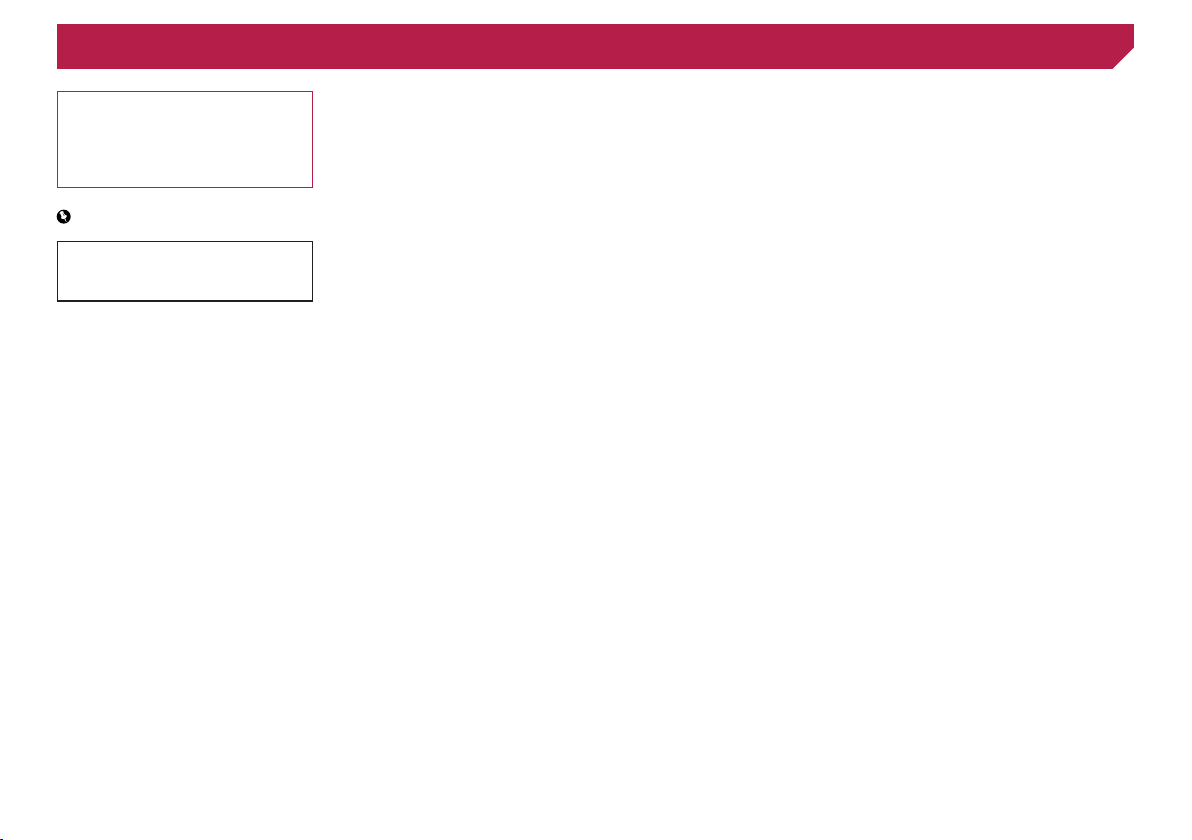
Innhold
Takk for at du kjøpte dette Pioneer-produktet.
Les gjennom disse anvisningene så du vet
hvordan du betjener enheten riktig. Etter at du
har lest anvisningene, ta godt vare på dette
dokumentet på et sikkert sted for fremtidig
referanse.
Viktig
Skjermbildene som er vist i eksemplene kan
avvike fra de faktiske skjermbildene, som kan
endres uten varsel for ytelses- og funksjonsforbedringer.
■ Forsiktighet ........................3
Viktig sikkerhetsinformasjon ............................3
Sikre forsvarlig kjøring ......................................3
Når du bruker et display koblet til V OUT ..........3
Slik unngår du ate batterier ............................4
Ryggekamera ..................................................4
Håndtere USB ..................................................4
I tilfelle problemer .............................................4
Besøk vår internettside ....................................4
Om produktet ...................................................4
Beskyttelse av LCD-panelet og skjermen ........4
Merknader om internminne ..............................4
Om denne håndboken ......................................4
■
Grunnleggende betjening
Navn og funksjoner for deler ............................5
Fjernkontroll .....................................................5
Sette inn/løse ut/tilkobling av medier ................5
Ved første gangs oppstart ................................5
Slik bruker du skjermene..................................6
Støttede AV-kilder ............................................7
Velge en kilde ...................................................7
Bruke berøringspanelet ....................................7
■ Registrering og tilkobling
av Bluetooth-enhet ............8
Vise “Bluetooth”-skjermen ................................8
Registrering av Bluetooth-enheter ...................8
Koble til en registrert Bluetooth-enhet manuel
Veksle synlighet ...............................................8
Oppgi PIN-kode for trådløs Bluetooth-
tilkobling ......................................................8
Vise enhetsinformasjonen ................................8
2
Tømme Bluetooth-minnet .................................8
Oppdatere Bluetooth-programvare...................8
Vise Bluetooth-programversjonen ....................9
■ Håndfri telefonbruk .........10
Vise telefonmenyskjermen. ............................10
Foreta et anrop ..............................................10
Motta et anrop ................................................10
Endre telefoninnstillinger ................................11
Merknader for håndfri telefonbruk ..................11
■ Oppsett for iPod ..............12
iPod-kompatibilitet ..........................................12
Informasjon om tilkoblinger og funksjoner ......12
■ Radio ................................13
Startprosedyre ...............................................13
Lagre de sterkeste kringkastingsfrekvensene
Vise “Radio settings”-skjermen ......................13
Søk etter kraftige signaler ..............................13
Stille inn FM-søketrinnet ................................13
Veksle lydkvaliteten for FM-mottakeren ..........13
Stiller inn det alternative frekvenssøket ..........13
Stiller inn det automatiske PI-søket ................14
Begrense stasjoner til nærradioprogrammer
Motta trakkmeldinger (TA) ............................14
Motta nyhetsmeldinger ...................................14
■ Plate ..................................15
Startprosedyre ...............................................16
Velge ler fra lnavnlisten...............................16
.....5
Veksle medieltypen ......................................16
Søke etter delen du vil spille av fra .................17
Betjening av DVD-menyen .............................17
Endre språket på teksting/lyd .........................17
■Komprimertelydler .......18
Startprosedyre (for plate) ...............................18
Startprosedyre (for USB) ...............................18
Velge ler fra lnavnlisten...............................18
Veksle medieltypen ......................................18
■Komprimertevideoler ...20
Startprosedyre ...............................................20
Velge ler fra lnavnlisten...............................20
t .....8
■Stillbildeler .....................21
Startprosedyre ...............................................21
Velge ler fra lnavnlisten...............................21
Veksle medieltypen ......................................21
Stille inn lysbildeframvisningens intervall .......21
■ iPod ..................................22
Tilkobling av en iPod ......................................22
Startprosedyre ...............................................23
Velge en sang eller video fra
spillelisteskjermen ....................................23
■ Bluetooth-lydspiller .........24
Startprosedyre ...............................................24
Velge ler fra lnavnlisten...............................24
■ AUX-kilde .........................25
Startprosedyre ...............................................25
Stille inn videosignalet ...................................25
....13
■ Systeminnstillinger .........26
Vise “System”-innstillingsskjermen ................26
Aktivere Bluetooth Audio-kilden .....................26
Stille inn kontinuerlig rulling............................26
Stille inn ryggekameraet ................................26
Stille inn kameraet for Rear View-modus ........26
Stille inn sikkermodus ....................................26
...14
Velge systemspråket ......................................26
Angi pipelyden ...............................................26
Justere responsposisjoner på berøringspanelet
(kalibrering av berøringspanel) .................26
Stille inn dimmeren ........................................27
Justere bildet .................................................27
■ Lydjusteringer .................29
Vise “Audio”-innstillingsskjermen ...................29
Bruke justering av dempingslter/balanse ......29
Justere balansen............................................29
Justere kildenivåer .........................................29
Justere loudness ............................................29
Bruke subwooferutgangen .............................29
Justere subwooferinnstillingene .....................29
Veksle utgangen for bakre høyttaler ...............29
Veksle den bakre utgangen for RCA ..............29
Forsterke bassen ...........................................30
Stille inn høypasslteret .................................30
Bruke equalizer ..............................................30
■ Temameny ........................31
Velge temafarge .............................................31
■
Kongurerevideospilleren
....32
Angi prioritet for språk ....................................32
Velge visning av vinkelikon .............................32
Sette tilgangssperre .......................................32
Stille inn DivX-teksting ...................................33
Vise DivX VOD-registreringskode ..................33
Vise DivX VOD-deaktiveringskoden ...............33
Automatisk avspilling av DVD-er ....................33
Stille inn videosignalet for ryggekameraet ......33
■ Favorittmeny ....................34
Lage en snarvei .............................................34
Velge en snarvei ............................................34
Fjerne en snarvei ...........................................34
■ Vanlige funksjoner ..........35
Angi klokkeslett og dato .................................35
Endre bredskjermmodusen ............................35
■ Andre funksjoner .............36
Tilbakestille forskjellige innstillinger / gjenopp-
rette dette produktet til standardinnstillin-
gene ..........................................................36
■ Tillegg ...............................37
Feilsøking .......................................................37
Feilmeldinger .................................................37
Håndtering og behandling av plater ...............39
Avspillbare plater ...........................................39
Detaljert informasjon for avspillbare medier ...39
Merknad om kopibeskyttelse og varemerke ...42
Bluetooth .......................................................42
WMA ..............................................................42
DivX ...............................................................42
AAC ...............................................................42
Detaljert informasjon om tilkoblede iPod-enhe-
ter .............................................................42
Bruke appbasert innhold ................................43
Merknad om visning av video .........................43
Merknad om visning av DVD-video ................43
Merknader om bruk av MP3-ler ....................43
Bruke LCD-skjermen riktig .............................43
Tekniske data .................................................44
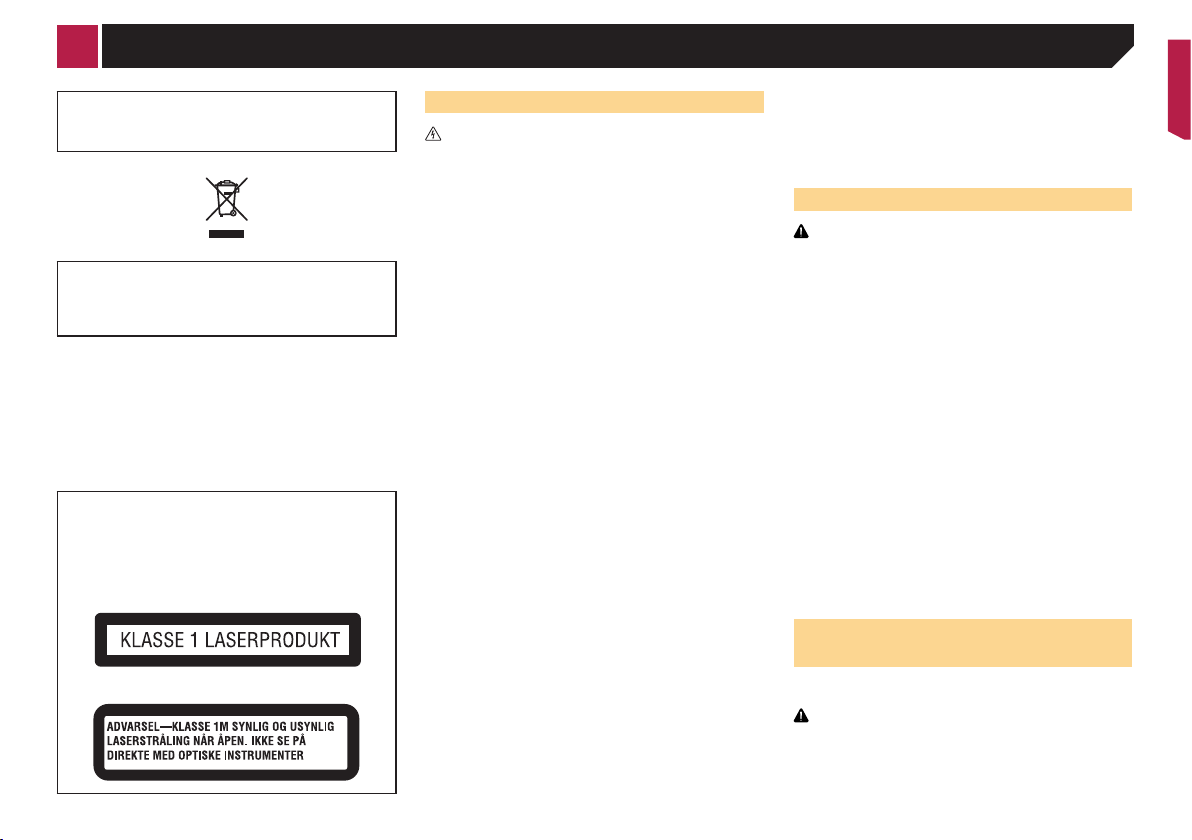
Forsiktighet
Enkelte lands lover kan forhindre eller begrense plasseringen og bruken av dette produktet i kjøretøyet ditt. Følg alle
gjeldende lover og reguleringer angående bruk, installasjon
og betjeningen av dette produktet.
Dersom du ønsker å avhende dette produktet må det ikke
blandes med vanlig husholdningsavfall. Det er et eget
innsamlingssystem for elektroniske produkter (miljøstasjon),
som skal benyttes i henhold til regelverk som krever korrekt
behandling, gjenvinning og resirkulering.
Private hjem i medlemsstatene i EU, Sveits og Norge kan
returnere deres brukte elektroniske produkter gratis til angitte
innsamlingsfasiliteter eller til en forhandler (dersom du kjøper
et lignende produkt). For land som ikke ble nevnt over, ta kontakt
med dine lokale myndigheter for informasjon om korrekt avhending. På denne måten sørger du for at ditt avhendede produkt
gjennomgår nødvendig behandling, gjenvinning og resirkulering, og dermed forhindrer mulige negative effekter på miljøet og
menneskers helse.
FORSIKTIG
Dette produktet er et klasse 1-laserprodukt klassifisert under
Sikkerheten til laserprodukter, IEC 60825-1:2007, og inneholder en klasse 1M-lasermodul. For å forsikre at sikkerheten
opprettholdes, må du ikke fjerne noen deksler eller forsøke å
få tilgang til innsiden av produktet. Overlat alt servicearbeid
til kvalifisert personell.
Viktig sikkerhetsinformasjon
ADVARSEL
● Ikke forsøk å montere eller foreta service på dette produk-
tet på egen hånd. Det kan være farlig å la personer uten
opplæring og erfaring med elektronisk utstyr og tilbehør til
bil montere eller foreta service på dette produktet da det
kan forårsake elektrisk støt eller andre farer.
● Ikke la dette produktet komme i kontakt med væsker. Det
kan oppstå elektrisk støt. Skade på produktet, røyk og
overoppheting kan også oppstå fra kontakt med væsker.
● Dersom væsker eller fremmedlegemer kommer inn i dette
produktet, parker kjøretøyet ditt på et sikkert sted og skru
umiddelbart av tenningen (ACC OFF). Rådfør deg deretter
med forhandleren din eller nærmeste Pioneer servicestasjon. Ikke bruk produktet i denne tilstanden da dette kan
føre til brann, elektrisk sjokk eller annen feil.
● Hvis du oppdager røyk, merkelige lyder eller rar lukt fra
produktet, eller andre unormale symptomer fra LCD-skjermen, må du øyeblikkelig slå av strømmen og ta kontakt
med forhandleren eller nærmeste autoriserte Pioneer-servicesenter. Hvis produktet blir brukt i denne tilstanden kan
det resultere i varig skade på systemet.
● Ikke demonter eller modifiser dette produktet, da det er
høyspenningsdeler inne i produktet som kan gi elektrisk
støt. Rådfør deg med forhandleren din eller nærmeste
Pioneer servicestasjon for interne inspeksjoner, justeringer
eller reparasjoner.
Før du bruker produktet, pass på at du leser og forstår fullt ut
følgende sikkerhetsinformasjon:
● Ikke bruk dette produktet, dets applikasjoner eller ryggeka-
meraet (hvis kjøpt) hvis dette på noen måte kan få oppmerksomheten din vekk fra å betjene kjøretøyet ditt på en trygg
måte. Vær alltid oppmerksom på regler for sikker kjøring
og følg alle eksisterende trafikkreguleringer. Dersom du
opplever problemer med betjening av produktet eller lesing
av displayet, parker kjøretøyet på et sikkert sted og sett på
parkeringsbremsen før du foretar nødvendige justeringer.
● Du må aldri stille inn lydvolumet på produktet så høyt at du
ikke kan høre trafikken og utrykningskjøretøyer utenfor.
● For å øke sikkerheten vil enkelte funksjoner være deaktivert
hvis ikke kjøretøyet er stoppet og/eller parkeringsbremsen er
satt på.
● Oppbevar denne brukerhåndboken lett tilgjengelig, slik at du
kan slå opp i den om betjening og sikkerhetsopplysninger.
● Unngå å montere produktet på et sted hvor det kan (i) hindre
sikten for føreren, (ii) svekke ytelsen til bilens driftssystemer
eller sikkerhetsutstyr, inkludert luftputer og knapper for
varsellys, eller (iii) redusere førerens evne til å kjøre bilen på
en forsvarlig måte.
● Husk å feste setebeltet til enhver tid når du betjener kjø-
retøyet. Hvis du skulle havne i en ulykke kan skadene dine
forverres betydelig hvis setebeltet ikke er riktig festet.
● Bruk aldri hodetelefoner under kjøring.
Sikre forsvarlig kjøring
ADVARSEL
● LYS GRØNN LEDNING VED STRØMKONTAKT ER
LAGET FOR Å REGISTRERE PARKERT STATUS
OG MÅ KOBLES TIL STRØMFORSYNINGEN TIL
PARKERINGSBREMSENS BRYTER. FEIL TILKOBLING ELLER BRUK AV DENNE LEDNINGEN KAN
BRYTE GJELDENDE LOVER OG FØRE TIL ALVORLIG
PERSONSKADE ELLER ANNEN SKADE.
● Ikke forsøk å tukle med eller deaktivere forriglings-
systemet til parkeringsbremsen. Den er installert for
din beskyttelse. Tukling med eller deaktivering av
forriglingssystemet for parkeringsbremsen kan føre
til alvorlig personskade eller dødsfall.
● For å redusere faren for materiell skade og personska-
de og unngå å bryte gjeldende lovverk, må produktet
ikke brukes med et videobilde som er synlig for
sjåføren.
● I noen land er det ulovlig å se på video på en skjerm i et
kjøretøy også for andre personer enn sjåføren. Der slike
bestemmelser gjelder, må de følges.
Hvis du forsøker å se på videobilder imens du kjører, vises
advarselen “Viewing of front seat video source while driving
is strictly prohibited.” på skjermen. For å se på video på denne
skjermen må du parkere kjøretøyet på et sikkert sted og sette på
parkeringsbremsen. Hold bremsepedalen nede før du slipper
parkeringsbremsen.
Når du bruker et display koblet
til V OUT
Videoutgangen (V OUT) er beregnet på å kobles til en skjerm slik
at passasjerene i baksetet kan se på video.
ADVARSEL
Du må ALDRI montere skjermen et sted der føreren kan se på
video imens han/hun kjører.
3
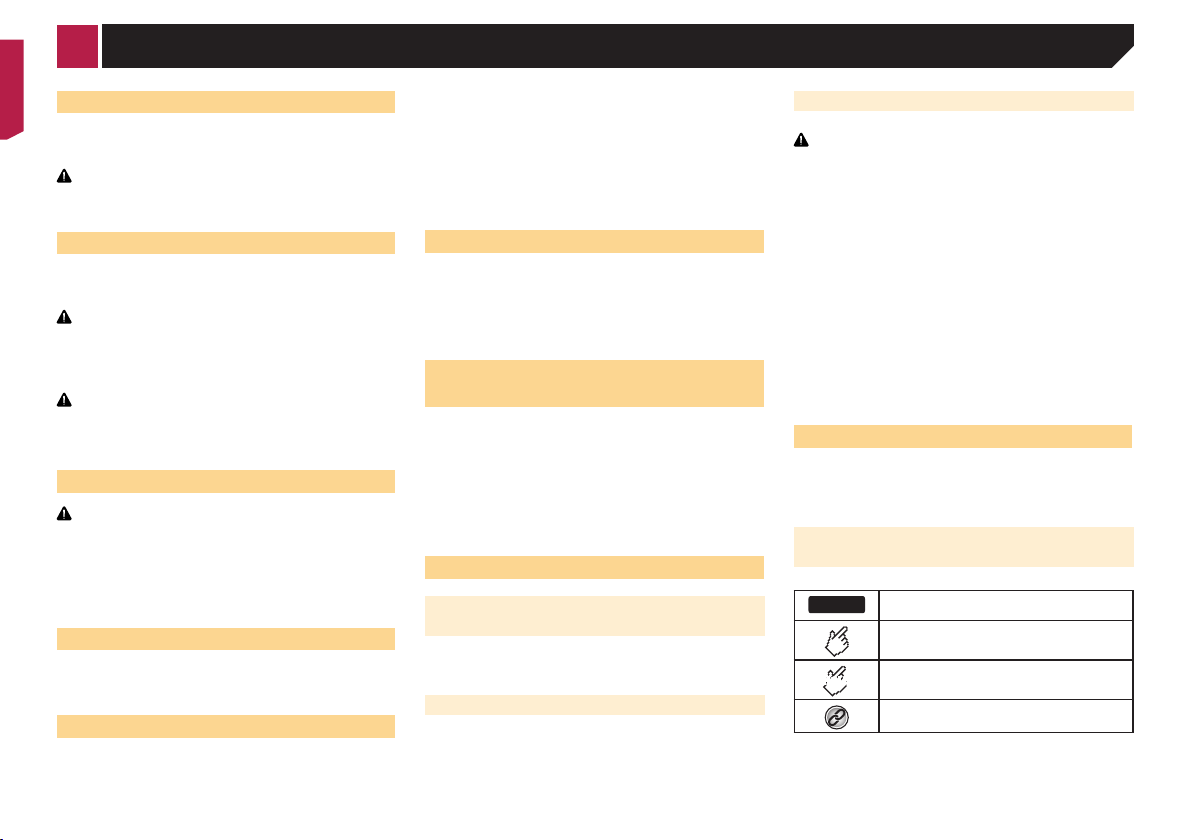
270BT
HOLD
Forsiktighet
Slik unngår du ate batterier
Sørg for at du har motoren i gang imens du bruker dette produktet. Bruk av dette produktet uten å ha motoren i gang kan tømme
batteriet.
ADVARSEL
Du må ikke installere produktet i et kjøretøy som ikke har en
ACC-ledning eller-krets.
Ryggekamera
Med et ryggekamera (ekstrautstyr) kan du bruke produktet som
et hjelpemiddel for å holde øye med tilhengere eller for å rygge
inn i en trang parkeringslomme.
ADVARSEL
● SKJERMBILDET KAN VISES SPEILVENDT.
● BRUK INNGANG KUN TIL RYGGEKAMERA ELLER SPEILET
RYGGEKAMERA. ANNEN BRUK KAN FØRE TIL PERSONSKADE ELLER ANNEN SKADE.
FORSIKTIG
Ryggekameraet skal brukes som et hjelpemiddel for å holde
øye med tilhengere, eller under rygging. Ikke bruk denne
funksjonen til underholdningsformål.
Håndtere USB
FORSIKTIG
● For å unngå tap av data og skader på lagringsenheten, må
det aldri fjernes fra produktet mens data overføres.
● Pioneer kan ikke garantere kompatibilitet med alle
USB-masselagringsenheter og påtar seg ikke noe ansvar
for tap av data fra mediespillere, iPhone, smarttelefoner
eller andre enheter ved bruk av dette produktet.
I tilfelle problemer
Hvis ikke dette produktet virker som det skal må du ta kontakt med forhandleren eller nærmeste, autoriserte Pioneer
servicestasjon.
Besøk vår internettside
Besøk oss på følgende side:
http://www.pioneer.eu
4
● Registrer produktet ditt. Vi vil holde kjøpsdetaljene dine arki-
vert slik at du kan referere til denne informasjonen i tilfelle
det oppstår forsikringskrav som ved tap eller tyveri.
● Vi har den nyeste informasjonen om PIONEER
CORPORATION på våre internettsider.
● Pioneer leverer regelmessig programvareoppdateringer
for å ytterligere forbedre produktene sine. Sjekk støtteområdet på Pioneer-websiden for alle tilgjengelige
programvareoppdateringer.
Om produktet
● Dette produktet fungerer ikke riktig i andre områder enn
Europa. RDS-funksjonen (Radio Data System) fungerer
kun i områder med FM-stasjoner som sender RDS-signaler.
RDS-TMC-tjenesten kan også brukes i området hvor det er
en stasjon som sender RDS-TMC-signalet.
● Pioneer CarStereo-Pass er kun for bruk i Tyskland.
Beskyttelse av LCD-panelet og
skjermen
● Ikke utsett LCD-skjermen for direkte sollys når dette produk-
tet ikke brukes. Dette kan føre til feil på LCD-skjermen på
grunn av høy temperatur.
● Når du bruker en mobiltelefon, må du holde antennen på
telefonen borte fra LCD-skjermen for å hindre bildeforstyrrelser i form av prikker, fargestriper osv.
● For å beskytte LCD-skjermen mot skade, pass på at du bare
bruker fingrene til å trykke på berøringspanelet, og gjør det
forsiktig.
Merknader om internminne
Før du kobler fra batteriet til
kjøretøyet
● Enkelte av innstillingene og lagret innhold vil ikke
tilbakestilles.
Sletting av data
Informasjonen slettes ved å koble fra den gule lederen fra batteriet (eller ved å fjerne selve batteriet).
● Enkelte av innstillingene og innspilt innhold vil ikke
tilbakestilles.
Tilbakestille mikroprosessoren
FORSIKTIG
Ved å trykke på RESET -knappen tilbakestilles innstillinger og
innspilt innhold til fabrikkinnstillingene.
● Ikke utfør denne handlingen når en enhet er koblet til
produktet.
● Enkelte av innstillingene og lagret innhold vil ikke tilba-
kestilles.
Mikroprosessoren må tilbakestilles i følgende tilfeller:
● Før produktet brukes for første gang etter montering.
● Når produktet ikke virker som det skal.
● Hvis det oppstår problemer med betjeningen av systemet.
● Hvis kjøretøyets posisjon på kartet er betydelig feil.
1 Slå av tenningsbryteren (OFF).
2 Trykk på RESET -knappen med en pennespiss
eller en annen spiss gjenstand.
Navn og funksjoner for deler på side 5
Innstillinger og lagret innhold tilbakestilles til
fabrikkinnstillingene.
Om denne håndboken
Denne håndboken bruker diagrammer av faktiske skjermbilder
for å beskrive betjeningen av systemet. Imidlertid kan skjermbilder på enkelte enheter være forskjellige fra denne håndboken
avhengig av modell.
Betydninger til symboler som brukes
i denne håndboken
Dette indikerer modellnavn som støttes i de
beskrevne operasjonene.
Dette indikerer at du skal berøre en passende
mykknapp på berøringsskjermen.
Dette indikerer at du skal berøre og holde en
passende mykknapp på berøringsskjermen.
Dette indikerer at det er en referanse eller
tillegg for tasten eller skjermen.
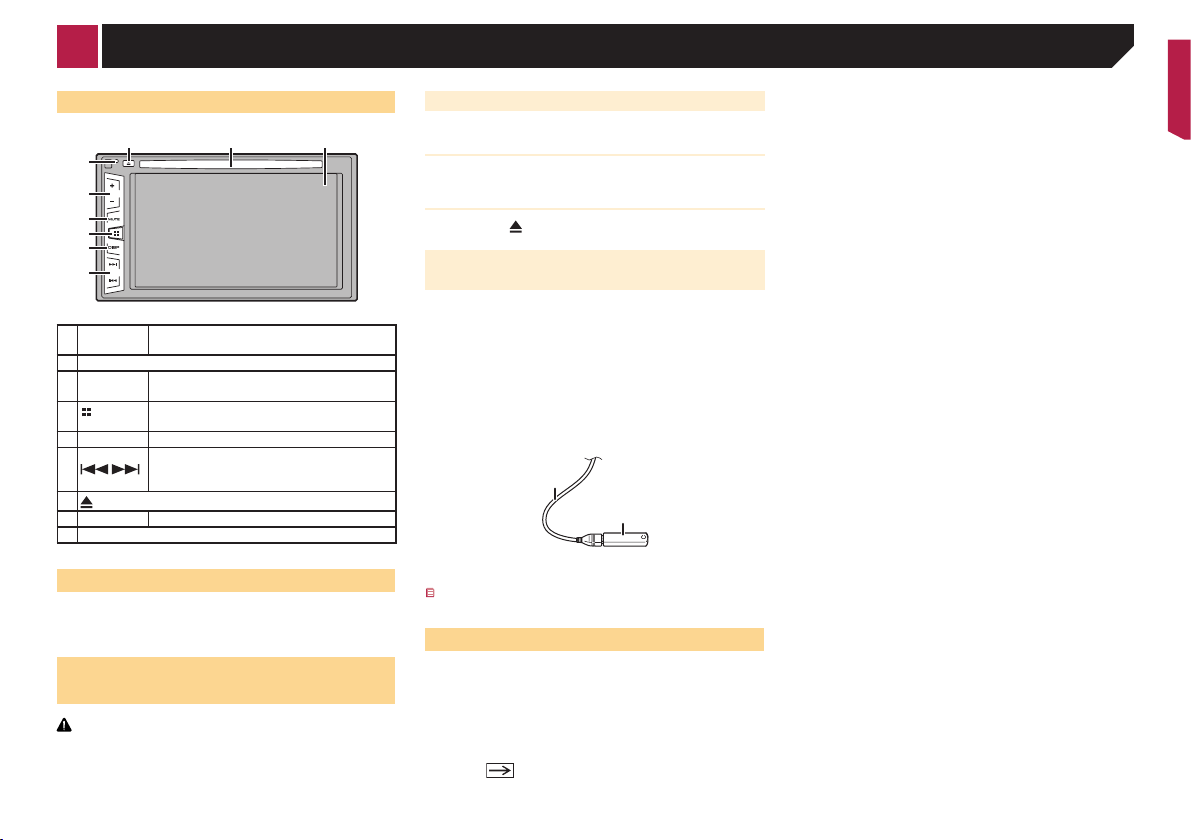
Grunnleggende betjening
Navn og funksjoner for deler
87 9
1
2
3
4
5
6
1 RESET-
knappen
2 Volume (+/–)-knapp
3 MUTE-
knapp
4
5 DISP -knapp Trykk for å slå skjermen på eller av.
6 Track (
)-knapp
7
8 Plateåpning
9 LCD-skjerm
Tilbakestille mikroprosessoren på side
4
Trykk for å veksle dempeinnstillingen mellom
på og av.
Trykk for å veksle skjermen mellom toppmeny-
-knapp
skjermen og skjerm for gjeldende kilde.
Foretar manuelt søk, spoling frem og tilbake
/
og sporsøk.
-knapp
Sette inn og ta ut en plate på side 5
Fjernkontroll
Fjernkontrollen CD-R33 selges separat.
Du finner detaljer om betjeningen i håndboken for
fjernkontrollen.
Sette inn/løse ut/tilkobling av
medier
FORSIKTIG
Ikke sett inn noe annet enn en plate i plateåpningen.
Sette inn og ta ut en plate
Sette inn en plate
Sett inn en plate i plateåpningen.
Løse ut en plate
Trykk på -knappen for å løse ut en plate.
Tilkoble og frakoble en
USB-lagringsenhet
p Det er ikke sikkert at produktet vil oppnå optimal ytelse med
enkelte USB-lagringsenheter.
p Tilkoblinger via en USB-hub støttes ikke.
p En USB-kabel kreves for å koble til.
1 Hvis den finnes, fjern hetten fra USB-kontakten
på USB-kabelen.
2 Plugg inn en USB-lagringsenhet i
USB-kabelen.
1
2
1 USB-kabel
2 USB-lagringsenhet
Sjekk at ingen data skrives/leses før du trekker ut
USB-lagringsenheten.
Ved første gangs oppstart
1 Start motoren for å starte opp systemet.
Etter en kort pause, kommer splash skjermen på i noen minutter.
Skjermbildet “Select Program Language” vises.
p Fra og med andre gang den slås på, vil skjermen som vises
varierer avhengig av forholdene over.
2 Berør språket du ønsker å bruke på skjermen.
3 Berør .
Toppmenyskjermen vises.
5
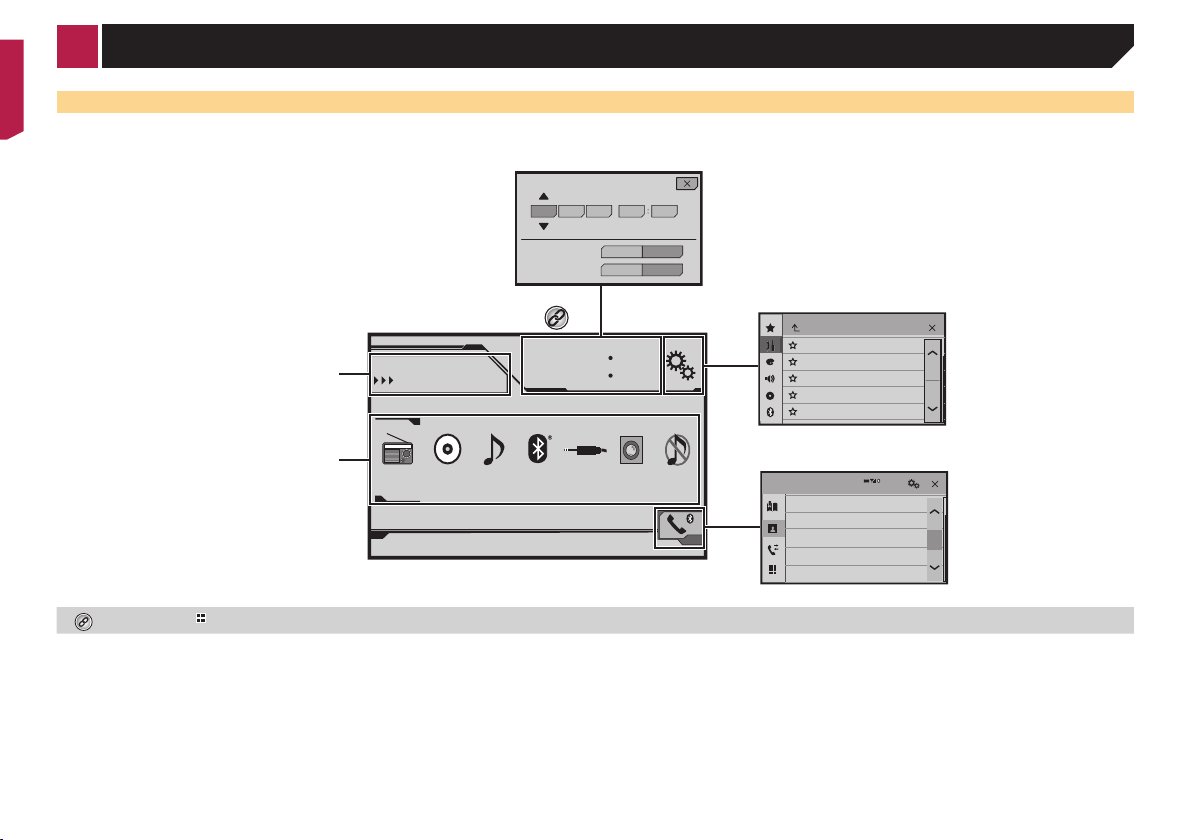
Skjermbilde for tid- og
Gjeldende kilde
Grunnleggende betjening
Slik bruker du skjermene
datoinnstilling
10 620141222
6
Toppmenyskjermbilde
Radio
AV-kildeikoner
iPodRadio
Disc
Ved å trykke på -knappen på enhver skjerm kan du vise toppmenyskjermen.
Month/Date
Time Format
6/10
Bluetooth
Audio
d/m/y m/d/y
12hour 24hour
4821
Rear View
AUXOFF
ON
Innstillingsmenyskjermbilde
System
Telefonmenyskjermbilde
3
Phone Book
abcdefghi
abcdefghi
abcdefghi
abcdefghi
abcdefghi
ABC
A
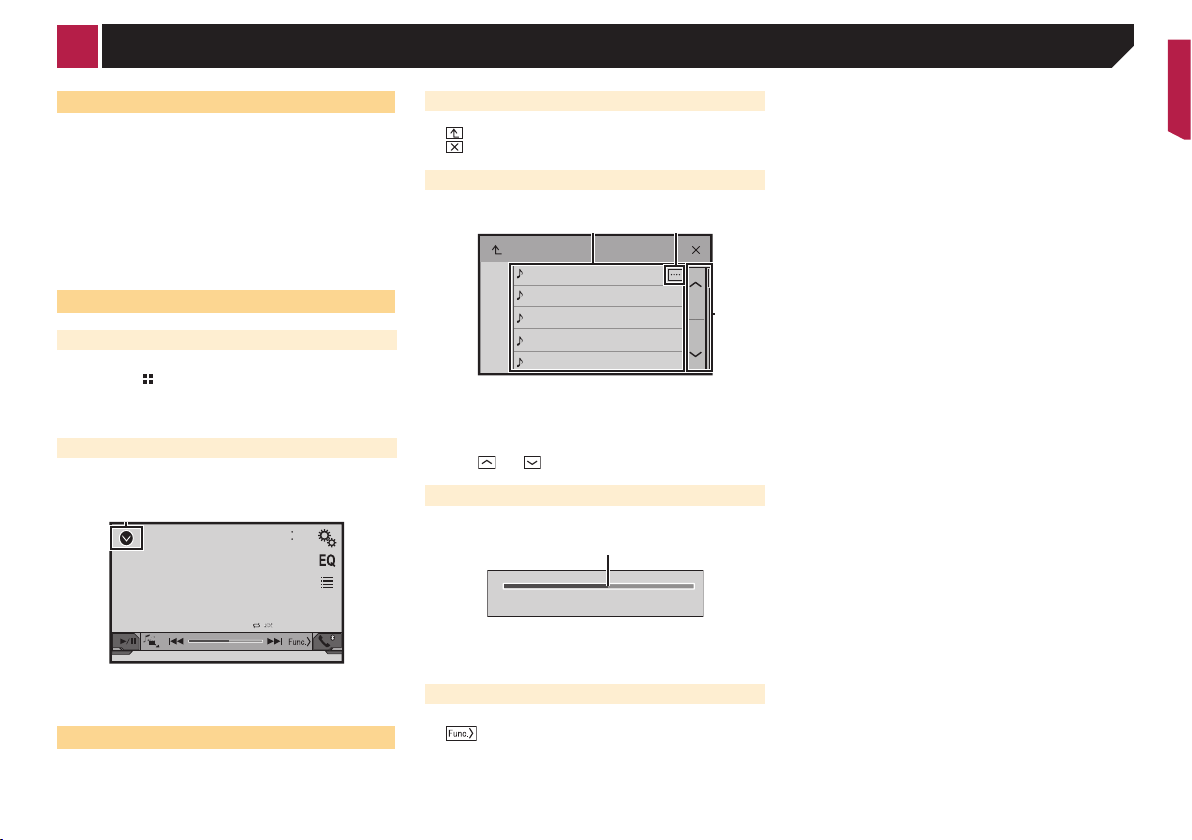
1
3
2
1
Grunnleggende betjening
Støttede AV-kilder
Du kan spille av eller bruke følgende kilder med produktet.
● Radio
● CD
● ROM (filer med komprimert lyd)
● DVD-Video
Følgende kilder kan spilles av eller brukes ved å koble til en
ekstern enhet.
● USB
● iPod
● Bluetooth-lyd (AVH-270BT)
● AUX
Velge en kilde
Kilde på toppmenyskjermen
1 Trykk på .
2 Berør kildeikonet du vil velge.
p Når du velger “OFF”, er AV-kilden slått av.
Kilde i kildelisten
1 Vis kildelisten.
6/10
4821
CD
ẂTrack 99
Pause
9999’99” -9999’99”
1 Viser kildelisten.
2 Berør kildeknappen du vil velge.
Bruke berøringspanelet
Du kan betjene produktet ved å berøre tastene på skjermen
direkte med fingrene.
p For å beskytte LCD-skjermen mot skade, pass på at du bare
bruker fingrene til å berøre skjermen forsiktig.
Bruke vanlige berøringsknapper
● : Går tilbake til forrige skjerm.
● : Lukker skjermen.
Betjeningslisteskjermer
ROOT
abcdefghi
abcdefghi
abcdefghi
abcdefghi
abcdefghi
1 Ved å trykke på et element i listen kan du avgrense alternati-
ver og gå videre til neste funksjon.
2 Vises når alle tegn ikke vises på skjermområdet.
Hvis du trykker på knappen, ruller teksten på skjermen.
3 Vises når elementer ikke kan vises på én side.
Berør eller for å vise eventuelle skjulte elementer.
Betjene tidslinjen
9999’99” -9999’99”
1 Du kan endre avspillingspunktet ved å dra i knappen.
p Denne funksjonen er ikke tilgjengelig når Bluetooth-lyd er
valgt som AV-kilde.
Veksle betjeningspanelet
: Veksler betjeningspanelet til AV-kilder.
Denne tasten er ikke tilgjengelig på alle kilder.
7
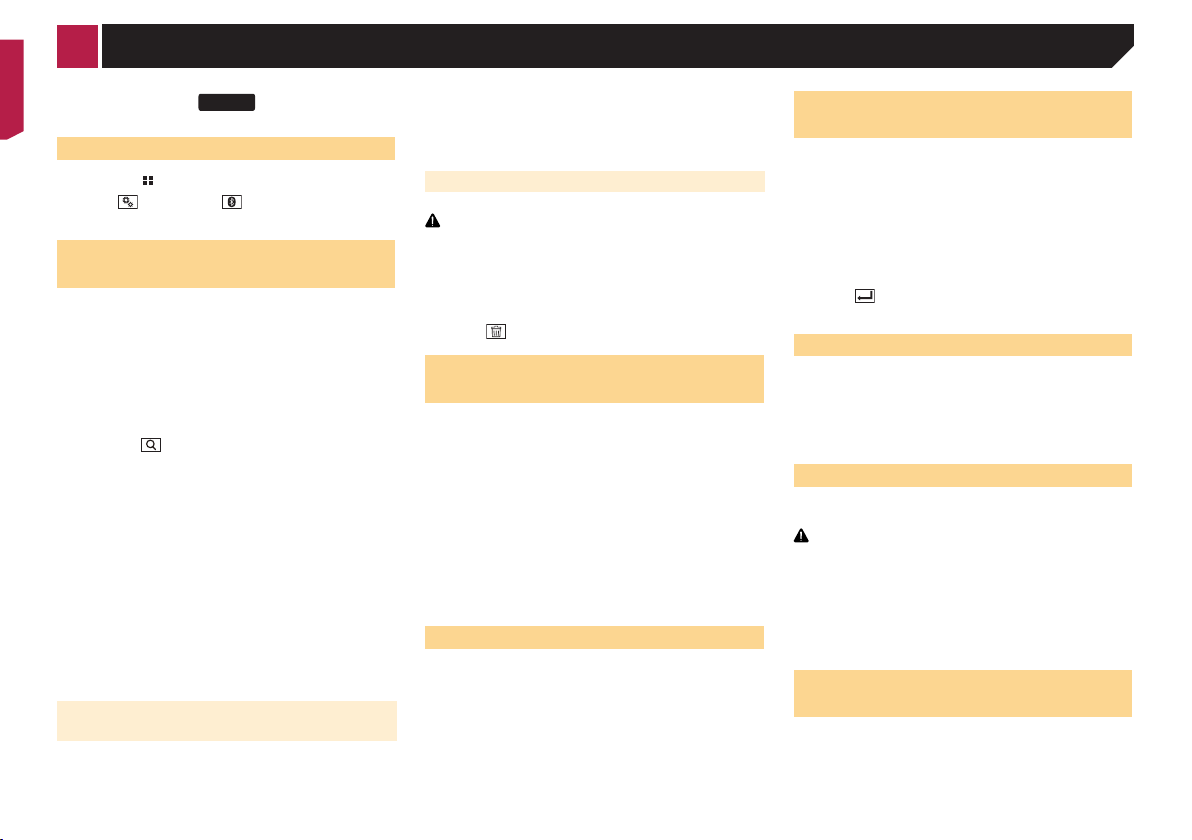
270BT
Registrering og tilkobling av Bluetooth-enhet
Vise “Bluetooth”-skjermen
1 Trykk på .
2 Berør , og deretter .
Skjermbildet “Bluetooth” vises.
Registrering av
Bluetooth-enheter
p Hvis tre enheter allerede er paret, vises “Memory Full”. Slett
først en paret enhet.
Slette en r egistrert enhet på side 8
1 Aktiver Bluetooth-teknologien på enhetene
dine.
2 Vis “Bluetooth”-skjermen.
Vise “Bluetooth”-skjermen på side 8
3 Trykk på [Connection].
4 Trykk på .
Systemet søker etter Bluetooth-enheter som venter på en tilkobling og viser dem i en liste hvis enheten finnes.
5 Berør Bluetooth-enhetsnavnet du vil registrere.
p Hvis enheten støtter SSP (Secure Simple Pairing - enkel
sikker paring) vises et sekssifret nummer på skjermen til
produktet. Berør [Yes ] for å pare enheten.
p Når tilkoblingen er etablert, vises navnet på enheten. Berør
enhetsnavnet for å koble fra.
Etter at enheten er registrert, opprettes en Bluetoothtilkobling fra systemet.
p Bluetooth-tilkoblingen kan også opprettes ved å finne dette
produktet fra Bluetooth-enheten. Før registrering, sørg for
at “Visibility” i “Bluetooth”-menyen er stilt inn til “On”. For
detaljer om betjeningen av en Bluetooth-enhet, se anvisningene om bruk som følger med Bluetooth-enheten.
Veksle synlighet på side 8
Koble til en Bluetooth-enhet
automatisk
Denne funksjonen kobler automatisk den sist tilkoblede
Bluetooth-enheten til dette produktet så snart de to enhetene er
mindre enn noen få meter fra hverandre.
8
1 Vis “Bluetooth”-skjermen.
Vise “Bluetooth”-skjermen på side 8
2 Berør [Auto Connect] for å veksle “On” (stan-
dard) eller “Off”.
Slette en registrert enhet
FORSIKTIG
Slå aldri av enheten mens en forbundet Bluetooth-enhet er i
ferd med å slettes.
1 Vis “Bluetooth”-skjermen.
Vise “Bluetooth”-skjermen på side 8
2 Trykk på [Connection].
3 Berør .
Koble til en registrert
Bluetooth-enhet manuelt
Du kan koble til Bluetooth-enheten manuelt i følgende tilfeller:
● To eller flere Bluetooth-enheter er registrert, og du vil manu-
elt velge enheten du vil bruke.
● Du vil koble til en frakoblet Bluetooth-enhet på nytt.
● Tilkoblingen kan ikke opprettes automatisk av en eller annen
grunn.
1 Aktiver Bluetooth-teknologien på enhetene
dine.
2 Vis “Bluetooth”-skjermen.
Vise “Bluetooth”-skjermen på side 8
3 Trykk på [Connection].
4 Berør enhetsnavnet du vil koble til.
Veksle synlighet
Denne funksjonen angir om produktet skal være synlig for andre
enheter.
1 Vis “Bluetooth”-skjermen.
Vise “Bluetooth”-skjermen på side 8
2 Berør [Visibility] for å veksle “On” (standard)
eller “Off”.
Oppgi PIN-kode for trådløs
Bluetooth-tilkobling
For å koble Bluetooth-enheten til dette produktet, må du angi en
PIN-kode.
Du kan endre PIN-koden med denne funksjonen.
1 Vis “Bluetooth”-skjermen.
Vise “Bluetooth”-skjermen på side 8
2 Berør [PIN Code Input].
3 Berør [0] til [9] for å taste inn PIN-koden (opptil
8 -sifre).
4 Berør .
p Standard PIN-kode er “0000”.
Vise enhetsinformasjonen
1 Vis “Bluetooth”-skjermen.
Vise “Bluetooth”-skjermen på side 8
2 Berør [Device Information].
Enhetsnavnet og adressen til Bluetooth-enheten og dette produktet vises.
Tømme Bluetooth-minnet
p Denne innstillingen er bare tilgjengelig når du stopper
kjøretøyet på et sikkert sted og setter på parkeringsbremsen.
FORSIKTIG
Slå aldri av produktet mens Bluetooth-minnet slettes.
1 Vis “Bluetooth”-skjermen.
Vise “Bluetooth”-skjermen på side 8
2 Berør [Bluetooth Memory Clear].
3 Berør [Clear].
Bekreftelsesskjermen vises.
Oppdatere
Bluetooth-programvare
Denne funksjonen brukes til å oppdatere dette produktet med
siste Bluetooth-programvare. For mer informasjon om Bluetoothprogramvare og oppdatering, se vår webside.
p Kilden slås av og Bluetooth-tilkoblingen frakobles før proses-
sen starter.
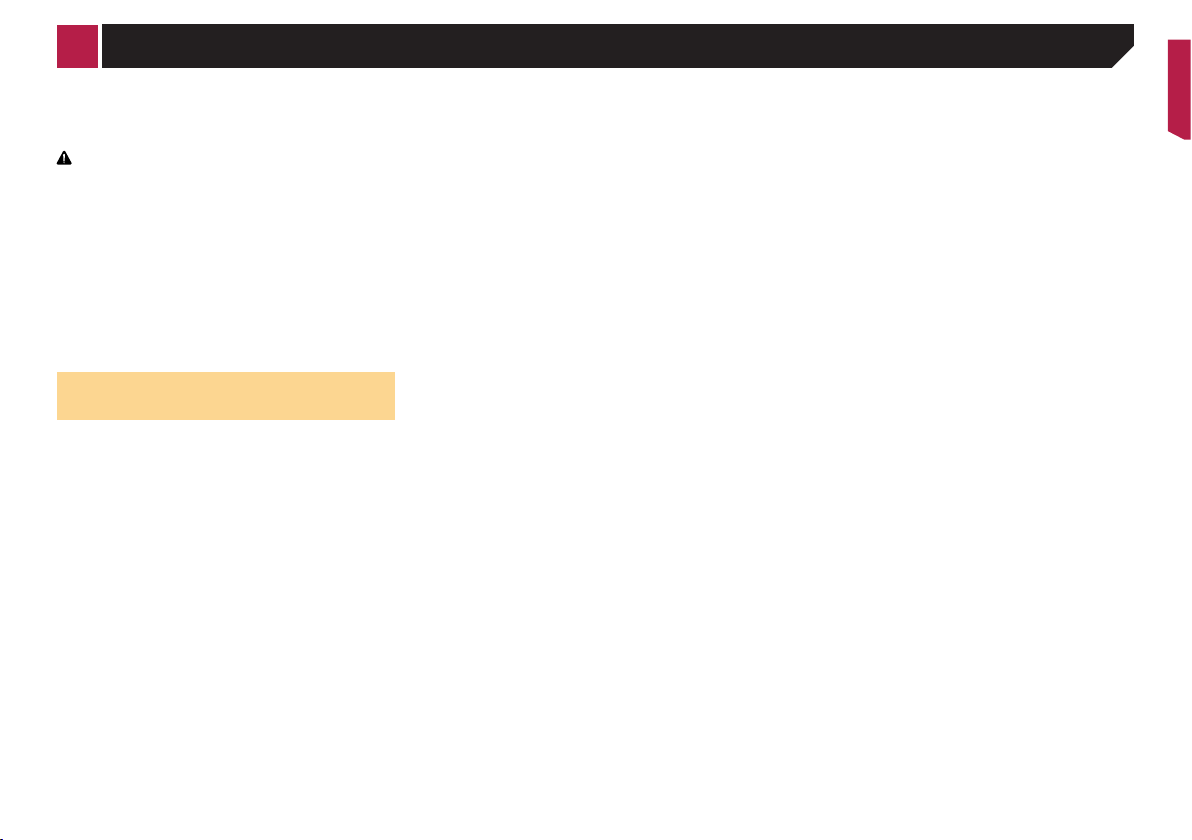
Registrering og tilkobling av Bluetooth-enhet
p Denne innstillingen er bare tilgjengelig når du stopper
kjøretøyet på et sikkert sted og setter på parkeringsbremsen.
p Du må lagre versjonen av filen til USB-lagringsenheten på
forhånd.
FORSIKTIG
Slå aldri av produktet eller koble fra telefonen mens programvaren oppdateres.
1 Koble USB-lagringsenheten som lagret versjo-
nen av filen til denne enheten.
Tilkoble og frakoble en USB-lagringsenhet på side 5
2 Vis “Bluetooth”-skjermen.
Vise “Bluetooth”-skjermen på side 8
3 Berør [BT Software Update].
4 Berør [Start].
Følg anvisningene på skjermen for å fullføre oppdateringen av
Bluetooth-programvaren.
Vise
Bluetooth-programversjonen
Hvis produktet ikke fungerer skikkelig, kan du bli nødt til å
kontakte forhandleren for å få utført reparasjon.
I slike tilfeller, utfør følgende prosedyre for å sjekke programvareversjonen på denne enheten.
1 Vis “Bluetooth”-skjermen.
Vise “Bluetooth”-skjermen på side 8
2 Berør [BT Version Info].
Versjonen for produktets Bluetooth-modul vises.
9
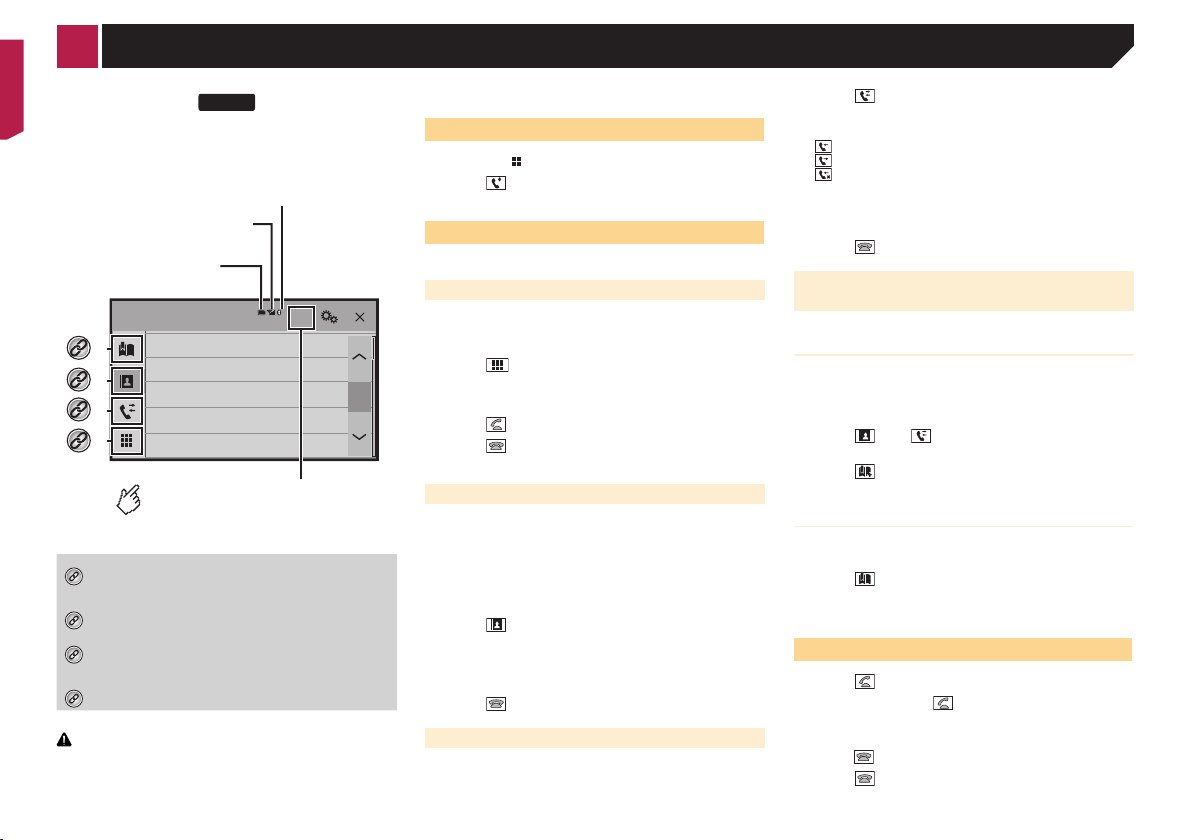
270BT
Bluetooth-telefon
*1
*2
*3
*4
Håndfri telefonbruk
tilkoblet indikator
Enhetsnummeret for den
tilkoblede enheten vises.
Mottaksstatus for
mobiltelefonen
Batteristatus for
mobiltelefonen
Phone Book
*1
abcdefghi
abcdefghi
*2
abcdefghi
*3
abcdefghi
*4
abcdefghi
Veksler til det opprinnelige
søket.
Viser skjermen med forhåndsinnstilte nummer.
Bruk av lister med forhåndsinnstilte nummer på
side 10
Skifter til telefonlisten.
Ringe opp et nummer i telefonlisten på side 10
Skifter til listen over tapte, mottatte og oppringte
anrop.
Utføre anr op fra anropsloggen på side 10
Skifter til modusen for å taste inn nummeret direkte.
Direkte anr op på side 10
FORSIKTIG
For din egen sikkerhet bør du unngå å snakke i telefonen så
mye som mulig mens du kjører.
For å bruke denne enheten må du koble mobiltelefonen til dette
produktet via Bluetooth på forhånd.
10
Registrering og tilkobling av Bluetooth-enhet på side 8
Vise telefonmenyskjermen.
1 Trykk på .
2 Berør .
Telefonmenyskjermen vises.
Foreta et anrop
Du kan foreta et anrop på flere ulike måter.
3
ABC
A
Direkte anrop
1 Vis “Phone menu”-skjermen.
Vise telefonmenyskjermen. på side 10
2 Berør .
3 Berør tallknappene for å skrive inn et
telefonnummer.
4 Berør for å opprette et anrop.
5 Berør for å avslutte anropet.
p Det kan hende at du hører en lyd når du legger på røret.
Ringe opp et nummer i telefonlisten
p Kontaktene på telefonen overføres automatisk til dette
produktet.
p “Visibility” til “Bluetooth”-skjermen bør være på.
Veksle synlighet på side 8
1 Vis “Phone menu”-skjermen.
Vise telefonmenyskjermen. på side 10
2 Berør .
3 Berør ønsket enhetsnavn i listen.
4 Trykk på nummeret du vil ringe.
Oppringingsskjermen vises og oppringingen starter.
5 Berør for å avslutte anropet.
Utføre anrop fra anropsloggen
2 Berør .
3 Berør elementet for å veksle logglisten.
Følgende elementer er tilgjengelige:
● : Liste over mottatte anrop
● : Liste over oppringte anrop
● : Liste over tapte anrop
4 Trykk på ønsket oppføring i listen for å utføre
et anrop.
Oppringingsskjermen vises og oppringingen starter.
5 Berør for å avslutte anropet.
Bruk av lister med forhåndsinnstilte
nummer
Lagre et telefonnummer
Du kan enkelt lagre opptil seks telefonnummer per enhet som
forhåndsinnstillinger.
1 Vis “Phone menu”-skjermen.
Vise telefonmenyskjermen. på side 10
2 Berør eller .
På “Phone Book”-skjermen, berør ønsket navn.
3 Berør .
Ringe et nummer fra listen over forhåndsinnstilte nummer
1 Vis “Phone menu”-skjermen.
Vise telefonmenyskjermen. på side 10
2 Berør .
3 Berør ønsket element som du vil ringe.
Oppringingsskjermen vises og oppringingen starter.
Motta et anrop
1 Berør for å besvare anropet.
Hvis du trykker på mens du mottar et anrop
som venter, kan du bytte til personen som
snakker.
Berør for å avvise anropet.
1 Vis “Phone menu”-skjermen.
Vise telefonmenyskjermen. på side 10
2 Berør for å avslutte anropet.
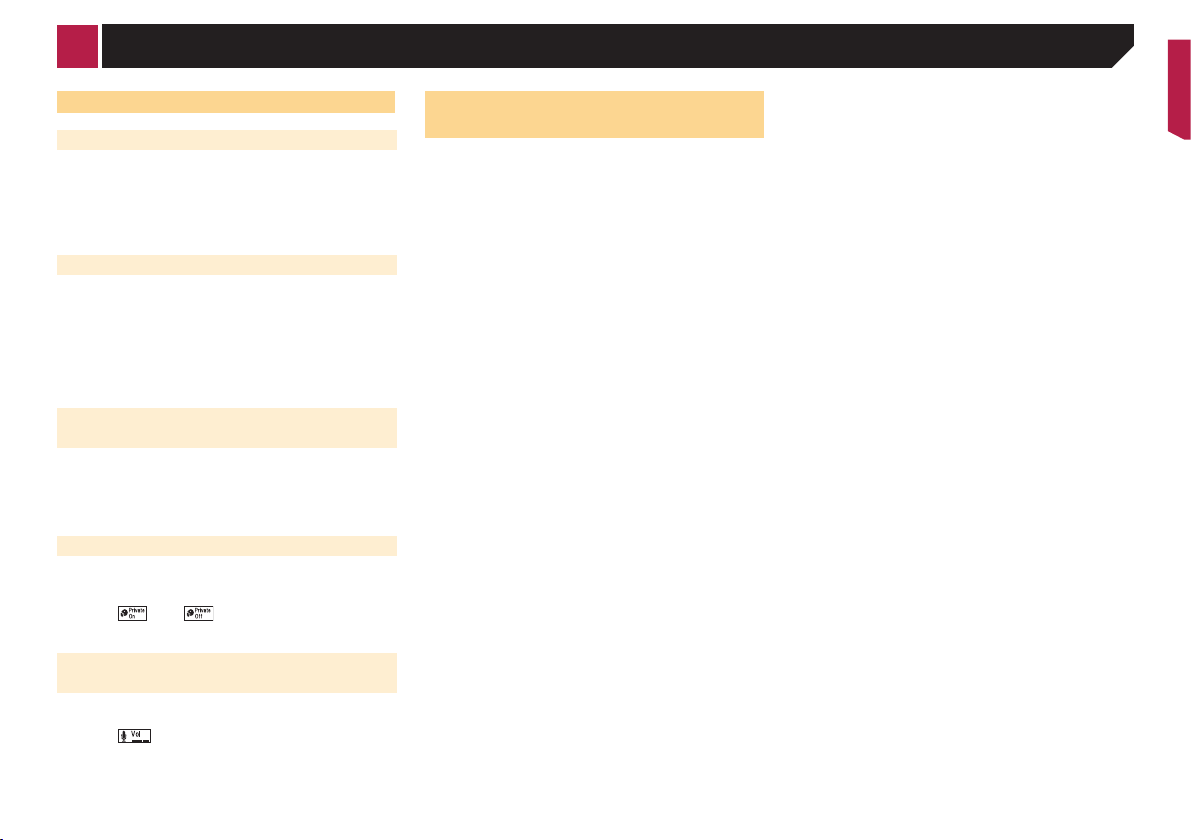
Håndfri telefonbruk
Endre telefoninnstillinger
Svare på et anrop automatisk
1 Vis “Bluetooth”-skjermen.
Vise “Bluetooth”-skjermen på side 8
2 Berør [Auto Answer] for å veksle “On” eller
“Off” (standard).
Slå ringetonen av/på
Du kan velge om du vil bruke dette produktets ringetone eller
ikke.
1 Vis “Bluetooth”-skjermen.
Vise “Bluetooth”-skjermen på side 8
2 Berør [Ring Tone] for å veksle “On” (standard)
eller “Off”.
Skifte rekkefølge på navnene i
telefonlisten
1 Vis “Bluetooth”-skjermen.
Vise “Bluetooth”-skjermen på side 8
2 Berør [Invert Name].
Stille inn på privatmodus
Du kan skifte til privatmodus (snakke direkte i mobiltelefonen) i
løpet av en samtale.
Berør eller for å slå privat modus på
eller av.
Justere samtalepartnerens
lyttevolum
Dette produktet kan justeres til den andre partens lyttevolum.
Berør for å veksle mellom tre ulike
volumnivåer.
p Innstillingene kan lagres for hver enhet.
Merknader for håndfri
telefonbruk
Generelle merknader
● Tilkobling til alle mobiltelefoner med trådløs Bluetooth-
teknologi garanteres ikke.
● Synlig avstand mellom dette produktet og mobiltelefonen må
være 10 meter eller mindre ved sending og mottak av tale og
data via Bluetooth-teknologi.
● Med enkelte mobiltelefoner kan det hende at ringelyden ikke
kommer fra høyttalerne.
● Hvis privatmodus er valgt på mobiltelefonen, kan det hende
at håndfri telefonbruk er deaktivert.
Registrering og tilkobling
● Operasjoner med mobiltelefon varierer avhengig av type
mobiltelefon. Se bruksanvisningen som fulgte med mobilte-
lefonen for detaljerte instruksjoner.
● Når overføringen av telefonbok ikke fungerer, kobler du
telefonen fra og utfører deretter paring igjen fra telefonen til
dette produktet.
Ringe og motta samtaler
● I følgende situasjoner kan du høre støy:
— Når du svarer på et anrop med knappen på telefonen.
— Når personen i andre enden legger på.
● Hvis personen i andre enden ikke kan høre samtalen
på grunn av et ekko, reduser volumnivået for håndfri
telefonbruk.
● Med enkelte mobiltelefoner kan det hende at håndfri telefon-
bruk ikke virker, selv om du trykker på Motta-knappen på
mobiltelefonen når en samtale kommer inn.
● Det registrerte navnet vises hvis telefonnummeret allerede er
registrert i telefonboken. Når ett telefonnummer er registrert
under andre navn, vises kun telefonnummeret.
Logg for mottatte og ringte anrop
● Du kan ikke ringe en oppføring til en ukjent bruker (ingen
telefonnummer) i anropsloggen.
● Hvis anrop utføres ved å betjene mobiltelefonen, vil ingen
loggdata registreres i produktet.
Telefonlisteoverføringer
● Hvis det er mer enn 1 000 telefonlisteoppføringer på mobil-
telefonen, er det ikke sikkert at alle oppføringene lastes ned
fullstendig.
● Avhengig av telefonen, kan det hende at dette produktet ikke
viser telefonboken riktig.
● Hvis telefonboken på telefonen inneholder bildedata, kan det
hende at telefonboken ikke overføres riktig.
● Avhengig av mobiltelefonen, kan det hende at overføring av
telefonlisten ikke er tilgjengelig.
11
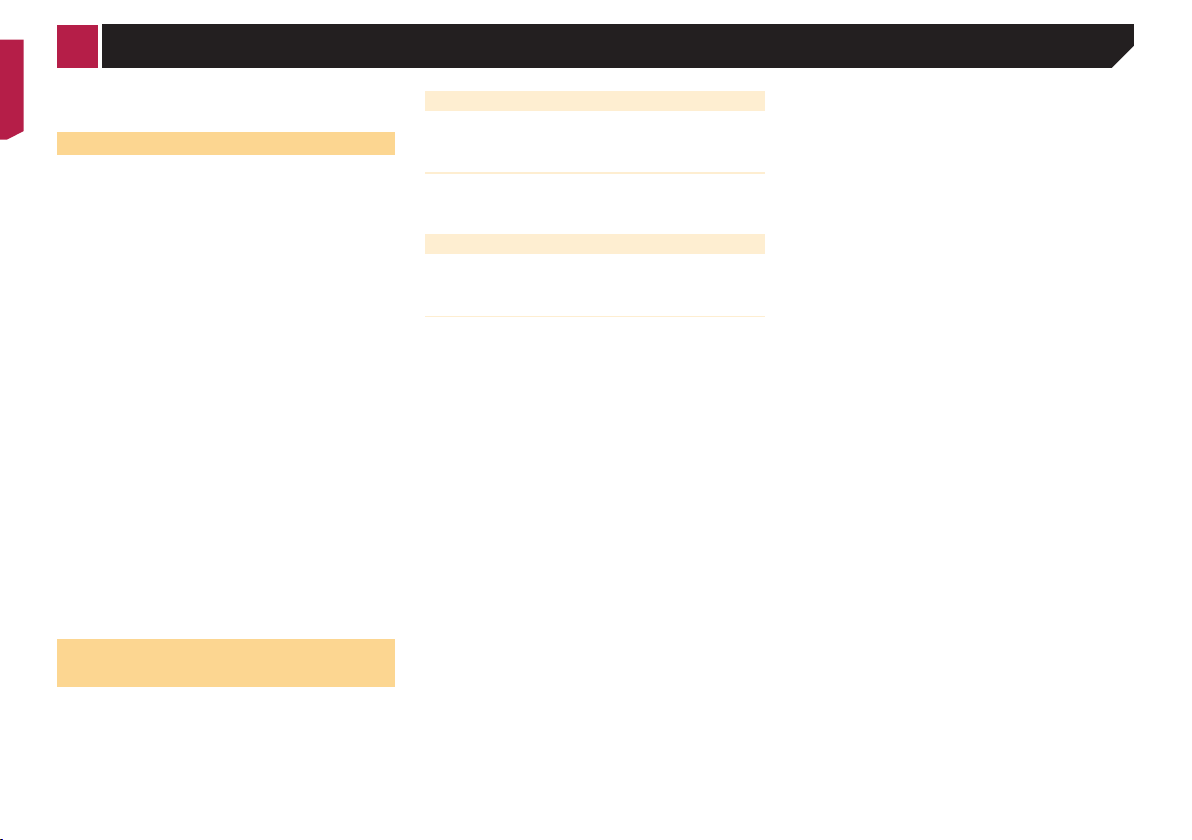
Oppsett for iPod
Når du bruker en iPod med dette produktet, konfigurer innstillingene for produktet i henhold til enheten som skal kobles til.
iPod-kompatibilitet
Dette produktet støtter bare følgende iPod-modeller og iPod-programvareversjoner. Det kan hende andre ikke fungerer riktig.
● iPhone 4, 4s, 5, 5s, 5c: iOS 7.0 eller senere.
● iPhone 3GS: iOS 6.0.1
● iPod touch (4., 5. generasjon): iOS 6.0.1
● iPod touch (3. generasjon): iOS 5.1.1
● iPod touch (2. generasjon): iOS 4.2.1
● iPod classic 160GB (2009): Ver. 2.0.4
● iPod classic 160GB (2008): Ver. 2.0.1
● iPod classic 80GB: Ver. 1.1.2
● iPod nano (sjuende generasjon)
● iPod nano (6. generasjon): Ver. 1.2
● iPod nano (5. generasjon): Ver. 1.0.2
● iPod nano (4. generasjon): Ver. 1.0.4
● iPod nano (3. generasjon): Ver. 1.1.3
p Du kan tilkoble og styre en iPod som er kompatibel med
dette produktet ved å bruke kabler som selges separat.
p Betjeningsmetoder kan variere avhengig av iPod-modellen
og programvareversjonen.
p Avhengig av programvareversjonen av iPod-en, er det mulig
at den ikke er kompatibel med dette utstyret.
For detaljer om iPod-kompatibilitet med dette produktet, besøk
nettstedet vårt for mer informasjon.
Denne håndboken gjelder for følgende iPod-modeller.
iPod med 30-pinners kontakt
● iPhone 3GS, 4, 4s
● iPod touch 2., 3., 4. generasjon
● iPod classic 80GB, 160GB
● iPod nano 3., 4., 5., 6. generasjon
iPod med Lightning-kontakt
● iPhone 5, 5s, 5c
● Femte generasjons iPod touch
● Sjuende generasjons iPod nano
Informasjon om tilkoblinger og
funksjoner
Innstillinger og kabler som kreves for tilkobling av hver enhet og
tilgjengelige kilder er som følger.
iPod / iPhone med 30-pinners kontakt
Ved tilkobling via CD-IU201V (selges
separat)
● Tilgjengelige kilder
iPod (lyd)
iPod (video)
iPod / iPhone med Lightning-kontakt
Ved tilkobling via CD-IU52 (selges
separat)
● Tilgjengelige kilder
iPod (lyd)
12
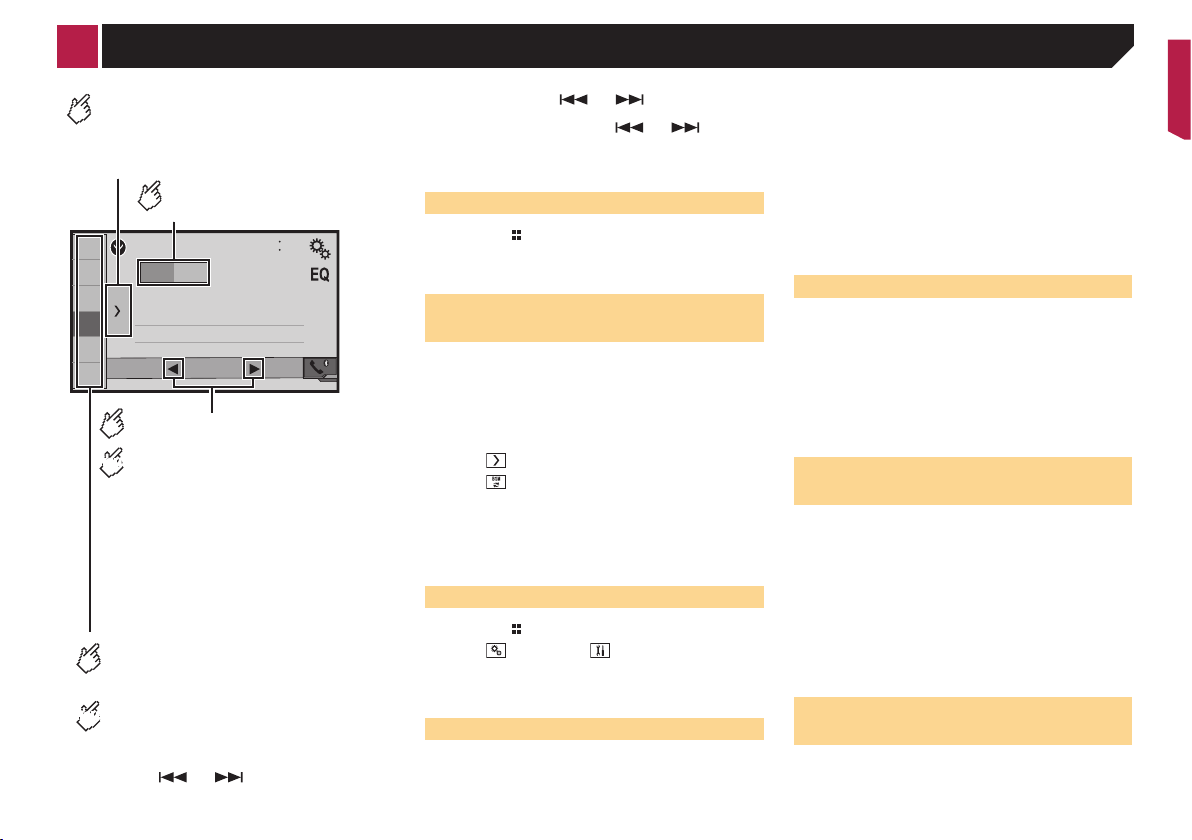
Viser den forhåndsinnstilte
Radio
kanallisten.
Velg et element på listen ( “1” til “6” ) for
å bytte til den forhåndsinnstilte kanalen.
Velger FM1, FM2, FM3,
MW eller LW båndet.
6/10
1
Radio
2
3
4
MWFM1
Abcdefghi
Abcdefghi
Abcdefghi
4821
5
6
Utfører manuell tuning.
Utfører søketuning eller
HOLD
uavbrutt søketuning.
Hvis du slipper tasten i noen få
sekunder, hopper du til nærmeste
stasjon fra gjeldende frekvens. Hvis du
berører igjen mens systemet søker,
avbrytes søketuning og manuell tuning
utføres.
Hvis du holder tasten nede i ere
sekunder, utføres uavbrutt søketuning.
Henter den forhåndsinnstilte
kanalen som er lagret på en tast
fra minnet.
Lagrer gjeldende
HOLD
kringkastingsfrekvens på en
tast.
p Ved å trykke på eller , kan du også veksle de
forhåndsinnstilte kanalene.
p Ved å trykke og holde eller og slippe, kan du også
utføre innstilling med søk.
p Ved å fortsette å trykke og holde eller , kan du
utføre innstilling med søk uten stopp. Hvis du trykker igjen,
avbrytes søking uten stopp og den forhåndsinnstilte kanalen
veksles.
Startprosedyre
1 Trykk på .
2 Berør [Radio].
Skjermbildet “Radio” vises.
Lagre de sterkeste
kringkastingsfrekvensene
BSM-funksjonen (beste stasjonsminne) lagrer automatisk de
seks sterkeste kringkastingsfrekvensene under forhåndsinnstillingstaster“1” til “6”.
p Lagring av stasjoner med BSM kan de som du har lagret.
p Tidligere lagrede stasjoner kan fortsatt være lagret hvis
antallet stasjoner ikke har nådd grensen for hvor mange som
kan lagres.
1 Berør .
2 Berør for å starte et søk.
Mens meldingen vises, lagres de seks sterkeste sendingsfrekvensene under forhåndsinnstillingstastene i rekkefølgen til
signalstyrken.
Hvis du trykker på [Cancel], opphører
lagringsprosessen.
Vise “Radio settings”-skjermen
1 Trykk på .
2 Berør , og deretter .
3 Trykk på [AV Source Settings].
4 Trykk på [Radio Settings].
Søk etter kraftige signaler
p Du kan bruke denne funksjonen når “Radio” er valgt som
kilden.
Med lokalsøk kan du søke etter bare de stasjonene som har
sterke nok signaler.
1 Vis “Radio Settings”-skjermen.
Vise “Radio settings”-skjermen på side 13
2 Berør [Local].
3 Trykk på elementet du vil stille inn.
● Off (standard):
Slår av lokalsøk.
● Level1 til Level4:
Angir sensitiviteten for FM til Level1 til Level4 (for MW og
LW til Level1 eller Level2).
p FM “Level4” (MW og LW “Level2”)-innstillingen tillater kun
mottak av stasjoner med de sterkeste signalene.
Stille inn FM-søketrinnet
Du kan veksle kanalsøketrinnet for FM-båndet.
p Søketrinnet forblir på 50 kHz under manuelt søk.
1 Slå av kilden.
Kilde på toppmenyskjermen på side 7
2 Vis “Radio Settings”-skjermen.
Vise “Radio settings”-skjermen på side 13
3 Berør [FM Step] for å veksle trinnet til “100kHz”
(standard) eller “50kHz”.
Veksle lydkvaliteten for
FM-mottakeren
p Denne funksjonen er kun tilgjengelig når du mottar
FM-båndet.
1 Vis “Radio Settings”-skjermen.
Vise “Radio settings”-skjermen på side 13
2 Berør [Tuner Sound] for å velge elementet.
● Music (standard):
Prioriterer lydkvaliteten.
● Talk:
Prioriterer lydforebyggelse.
● Standard:
Har ingen effekt.
Stiller inn det alternative
frekvenssøket
Når tuneren ikke kan få et bra mottak, still inn til en annen
kringkastingsstasjon som støtter samme program i det aktuelle
nettverket.
13
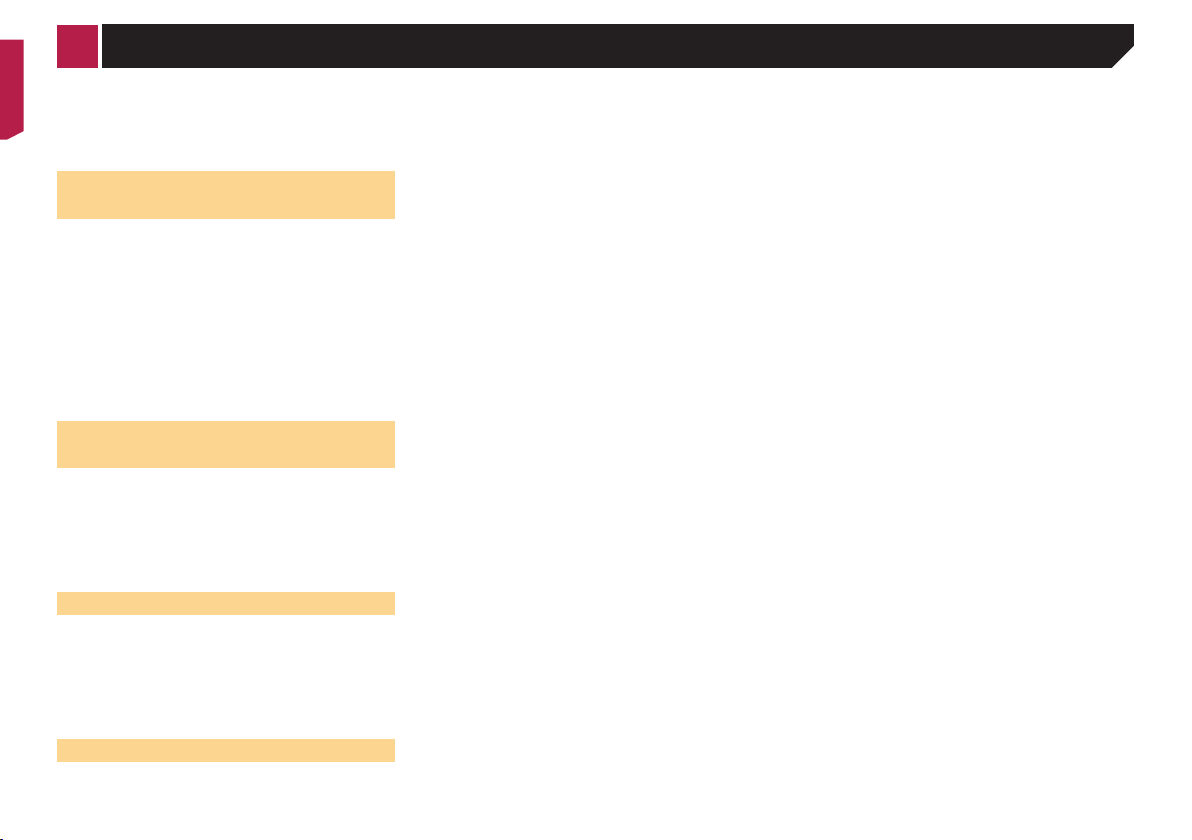
Radio
1 Vis “Radio Settings”-skjermen.
Vise “Radio settings”-skjermen på side 13
2 Berør [Alternative FREQ] for å veksle “On”
(standard) eller “Off”.
Stiller inn det automatiske
PI-søket
Når du bytter til kringkastingsstasjonen som inneholder RDSdata, søkes det automatisk etter samme PI-kode (programidentifikasjon) kringkastingsstasjon fra alle frekvensbånd.
1 Slå av kilden.
Kilde på toppmenyskjermen på side 7
2 Vis “Radio Settings”-skjermen.
Vise “Radio settings”-skjermen på side 13
3 Berør [Auto PI] for å veksle “On” eller “Off”
(standard).
p Selv om du stiller inn til “Off”, utføres PI-søket automatisk
når tuneren ikke kan få et bra mottak.
Begrense stasjoner til
nærradioprogrammer
Du kan velge om områdekoden kontrolleres under det automatiske PI-søket.
1 Vise “Radio Settings”-skjermen.
Vise “Radio settings”-skjermen på side 13
2 Berør [Regional] for å bytte til “On” (standard)
eller “Off”.
Motta trakkmeldinger (TA)
Trafikkmeldingen kan mottas fra sist valgte frekvens, og avbryter
andre kilder.
1 Vis “Radio Settings”-skjermen.
Vise “Radio settings”-skjermen på side 13
2 Berør [TA Interrupt] for å veksle “On” eller
“Off” (standard).
1 Vis “Radio Settings”-skjermen.
Vise “Radio settings”-skjermen på side 13
2 Berør [News Interrupt] for å veksle “On” eller
“Off” (standard).
Motta nyhetsmeldinger
Nyhetene kan mottas fra sist valgte frekvens, og avbryter andre
kilder.
14
